显卡驱动直接关系到用户的系统操作视觉体验,但是有的win10用户遇到了显卡驱动死活装不上的情况,怎么办呢?你可以尝试删除之前的显卡驱动文件,然后再进行重新安装。如果还是不行的话,就到显卡官网上下载老版本的显卡驱动,之后在组策略编辑器中进行安装,同时别忘了启用“禁止安装未由其他策略设置描述的设备”。
win10显卡驱动死活装不上怎么办:
方法一、删除之前的显卡驱动文件重新安装
1、右击此电脑图标,选择管理。打开计算机管理窗口,选择设备管理器,右侧找到并展开显示适配器
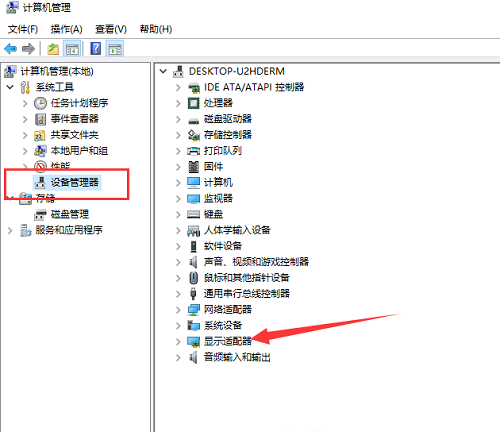
2、如果未安装显卡驱动就会出现黄色感叹号,右击显卡名称,选择属性
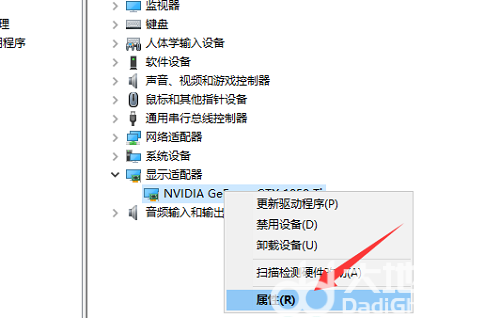
3、点击下方的卸载设备,勾选删除此设备的驱动程序软件复选框,点击卸载即可
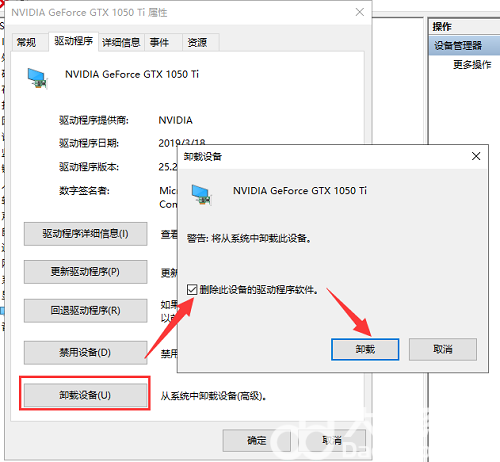
4、然后重新更新显卡驱动程序
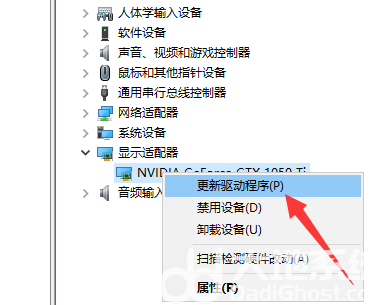
5、选择自动搜索,如果有显卡驱动光盘的话最好选择浏览查找驱动
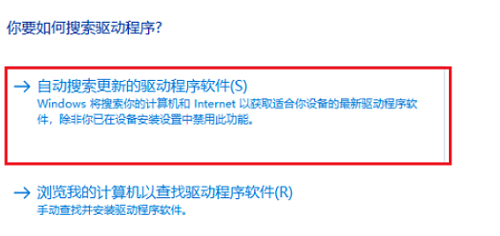
6、等待安装驱动就可以啦
方法二:安装老版本显卡驱动,修改组策略
1、到显卡官网上下载安装老版本的显卡驱动,然后win+R快捷键打开运行对话框,输入gpedit.msc命令,回车
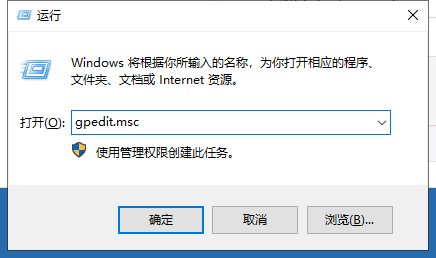
2、打开组策略编辑器,依次展开计算机配置>>管理模板>>系统
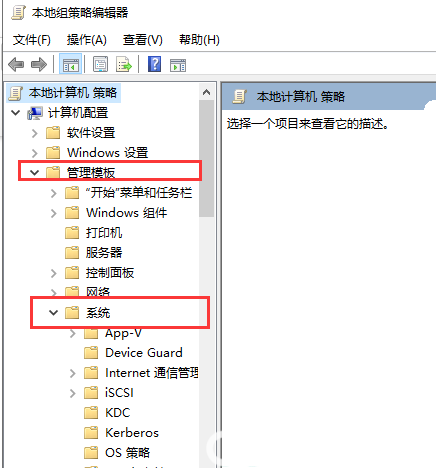
3、系统文件下找到设备安装,右侧双击展开设备安装限制
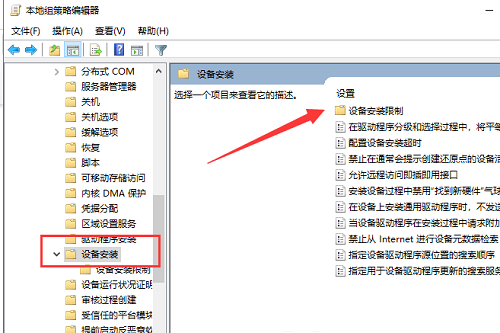
4、双击最下方的“禁止安装未由其他策略设置描述的设备”
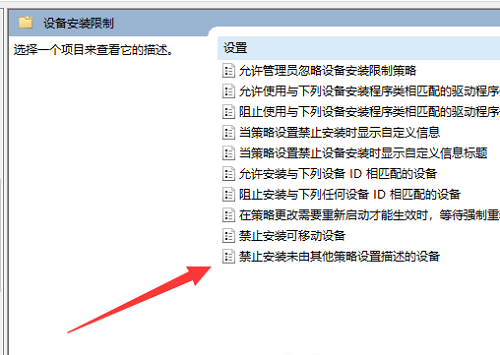
5、将其启用即可。不过要想更新其他驱动时需要禁用它
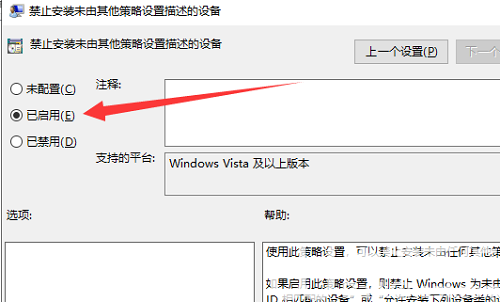
以上就是win10显卡驱动死活装不上的相关解决办法了,希望对大家有所帮助!